Cách khắc phục sự cố kết nối Bluetooth trên Windows 10

Khắc phục sự cố Bluetooth trên Windows 10 với các bước đơn giản nhưng hiệu quả, giúp thiết bị kết nối trở lại bình thường.

Ngăn xem trước trong Windows 10 có thể hữu ích vì bạn có thể xem trước các tệp của mình mà không cần phải mở chúng. Cùng với tính năng Ngăn xem trước, bạn có ngăn Chi tiết cung cấp cho bạn thông tin bổ sung về tệp của bạn.
Tin tốt là cả hai tính năng đều dễ dàng kích hoạt và bạn không cần phải làm theo các bước khác nhau để truy cập chúng. Sau khi bạn kích hoạt tính năng này, nó vẫn bật. Bạn sẽ không phải bật nó lên mỗi khi sử dụng máy tính.
Để mở File Explorer, nhấp chuột phải vào menu Start của Windows và nhấp vào File Explorer. Khi nó mở ra, hãy nhấp vào tùy chọn View (nó là tùy chọn cuối cùng bên phải).
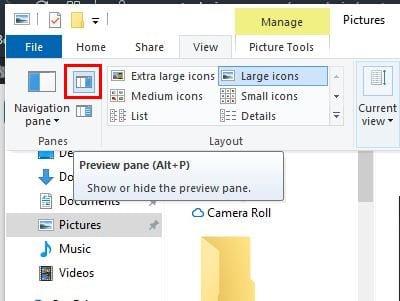
Nếu bạn di con trỏ qua tùy chọn, nó sẽ cho bạn biết rằng đó là Ngăn xem trước, nhưng nó cũng sẽ hiển thị cho bạn phím tắt để ẩn hoặc hiện Ngăn xem trước.
Để kích hoạt Chi tiết, bạn chỉ cần nhấp vào tùy chọn ngay bên dưới tùy chọn được chỉ ra trong hình trên. Nó sẽ được kích hoạt ngay sau khi bạn nhấp vào nó mà không cần phải khởi động lại File Explorer.
Sau khi bạn kích hoạt nó, nó vẫn hoạt động. Nó sẽ hiển thị cho bạn thông tin như:
Các phím tắt cho các chi tiết Pane là khác nhau từ các phím tắt cho các Preview Pane là Alt + P, trong khi các phím tắt cho các chi tiết Pane là Alt + Shift + P.
Nếu bạn muốn không thể Xem trước hoặc Ngăn Chi tiết, chỉ cần làm theo các bước để bật chúng và nhấp vào tùy chọn. Nó sẽ bị vô hiệu hóa ngay sau khi bạn nhấp vào nó.
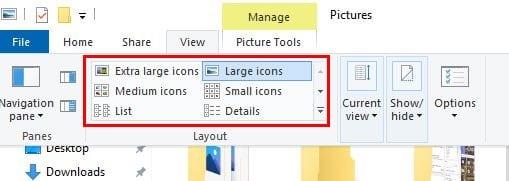
Miễn là bạn đang ở trong tab View nếu File Explorer, bạn có thể sử dụng các tùy chọn xem trước khác. Ví dụ: bạn có thể chọn xem trước tệp của mình với các biểu tượng Cực lớn, Biểu tượng lớn, Biểu tượng vừa, Biểu tượng nhỏ, Danh sách và Chi tiết.
Ngăn Xem trước là một cách tuyệt vời để xem các tệp của bạn khi các biểu tượng Xem trước quá nhỏ. Nó cũng là một tính năng thoải mái vì bạn bật nó một lần và quên nó đi. Bạn có thấy Ngăn Xem trước Hữu ích không? Chia sẻ suy nghĩ của bạn trong phần bình luận bên dưới.
Khắc phục sự cố Bluetooth trên Windows 10 với các bước đơn giản nhưng hiệu quả, giúp thiết bị kết nối trở lại bình thường.
Làm thế nào để nhận trợ giúp trong Windows 10 là một câu hỏi cần thiết. Đọc tiếp để tìm ra phương pháp tốt nhất giúp giải quyết các vấn đề liên quan đến Microsoft Windows 10.
Blog này sẽ giúp người dùng khắc phục Trình điều khiển thiết bị I2C HID không hoạt động trên Windows 11 bằng các bước được chuyên gia khuyến nghị nhanh chóng và đơn giản để làm theo.
Nếu bạn đang gặp phải vấn đề về âm thanh trên máy tính thì có lẽ đã đến lúc cập nhật trình điều khiển âm thanh trên Windows 10.
Tìm hiểu cách khắc phục bộ điều khiển trò chơi không hoạt động trên PC Windows của bạn và thưởng thức các trò chơi yêu thích của bạn mà không bị gián đoạn.
Bạn muốn biết cách khôi phục dữ liệu từ ổ cứng ngoài? Hãy đọc phần này để có được phần mềm khôi phục ổ cứng Windows 10 tốt nhất để định dạng dữ liệu ngay lập tức.
Dưới đây là các bước nhanh chóng và đơn giản về cách thay đổi địa chỉ IP trong Windows 10. Bạn cũng có thể đặt IP tĩnh trong Windows 10 do quản trị viên mạng của bạn cung cấp.
Khôi phục file CAB - Bài viết này giúp bạn hiểu rõ hơn về file CAB và cách khôi phục file CAB đã xóa trên Windows.
Nếu bạn đang tìm kiếm một cách đơn giản nhưng mạnh mẽ để ghi lại màn hình máy tính để bàn của mình thì tại sao không sử dụng chương trình đã được cài đặt sẵn trên máy tính. Tìm hiểu tại đây, cách ghi lại màn hình của bạn bằng trình phát phương tiện VLC trên Windows 10, 8 và 7.
Bảng điều khiển Windows 10 của bạn không phản hồi? Dưới đây là một số cách sử dụng mà bạn có thể giải quyết vấn đề một cách dễ dàng nhất.








